
ئۇنىڭ ئۆلچەملىك ئاق تەگرىسى بار ياخشى كۆرۈش كېرەك تونۇشتۇرۇش تەس. بۇ نۇرغۇن ماھارەتلەرنى باغلاشقا ئەرزىيدۇ, شۇڭا تاماشىبىنلار كۆرسىتىش جەريانىدا ئۇخلىيالمىغاچقا. ياكى ئاسان قىلالايسىز - يەنىلا نورمال ئارقا كۆرۈنۈش ھاسىل قىلىڭ.
كۆچۈرۈش تاللانمىلىرى
جەمئىي, ئارقا پىلانلاشنىڭ بىر قانچە خىللۈكلىنىشى, تام تەسۋىرنىڭ بىر قانچە خىللۈكلىنىشى, ئۇنى ئاددىي ۋە مۇرەككۇش ئارقىلىق قىلىشىغا يول قويىدۇ. بۇ تاللاش ئوتتۇرىغا قويۇشنىڭ لايىھىسىگە باغلىشىغا باغلىق بولىدۇ, ئەمما ئاساسلىقى ئاپتورنىڭ ئارزۇسىدىن.ئادەتتە, تام تەسۋىردىن ئارقا كۆرۈنۈشنى تەڭشەشنىڭ تۆت ئاساسلىق ئۇسۇلىنى گەۋدىلەندۈرەلەيسىز.
1-ئۇسۇل: لايىھىلەش ئۆزگەرتىش
ئەڭ ئاسان ئۇسۇل, تونۇشتۇرۇشنى قۇرغاندا بىرىنچى قەدەم.
- ئۇ پروگراممىنىڭ ماۋزۇسىدىكى «لايىھىلەش» بەتكۈچىگە بېرىشى كېرەك.
- بۇ يەردە سىز ھەر خىل ئاساسلىق لايىھە تاللاشلىرىنى كۆرەلەيسىز, ھەر خىل ئاساسلىق لايىھىلەش تاللاشلىرى, پەقەت تام تەسۋىر ئورۇنلاشتۇرۇلمايدۇ, تەگەمۇمۇ تەگلىك.
- سىز فورماتلاش ۋە تونۇشتۇرۇشنىڭ مەنىسى ئەڭ ماس كېلىدىغان لايىھەنى تاللىشىڭىز كېرەك. تاللانغاندىن كېيىن, تەسىس قىلىنغان ئارقا كۆرۈنۈش بەلگىلىك تام تەسۋىرلەرنىڭ ئۆزگىرىدۇ. ھەر ۋاقىت تاللاشنى ئۆزگەرتىشكە بولىدۇ, بۇنىڭدىن چېتىشلىق بولۇپ قالمايدۇ - ئاپتوماتىك يۈز بەرمەيدۇ - ئاپتوماتىك يۈز بەرمەيدۇ, بارلىق سانلىق مەلۇماتلارنى يېڭى ئۇسلۇبقا ماسلىشىپ كىردى.


ياخشى ۋە ئاددىي ئۇسۇل, ئەمما ئۇ بارلىق تام تەسۋىرنىڭ ئارقا كۆرۈنۈشىنى ئۆزگەرتىدۇ, ئۇلارنى ئوخشاش تىپتىكى قىلىپ قويدى.
2-خىل ئۇسۇل: قولدا ئۆزگەرتىش
ئەگەر بۇ لايىھىلەش تاللاش تاللانمىلىرىدا مۇنداق دېگەنبپىنى كۆزدە تۇتماقچى بولسىڭىز, قەدىمكى سۆزلەر ئىشلەشكە باشلىماقچى بولسىڭىز: «ئەگەر ياخشىلىق ئىشلارنى قىلماقچى بولسىڭىز - ئۇنى قىلىڭ».
- بۇ يەردە ئىككى خىل ئۇسۇل بار. تام تەسۋىردىكى ئوڭ تەرەپنى ئوڭ چېكىپ سىيرىلما تىزىملىكىدە قۇرۇق جاينى چېكىپ, سول تەرەپتىكى تىزىملىكتە تەھرىرلەڭ, «ئارقا كۆرۈنۈشتە», تەگلىك فورماتىنى تاللاڭ ... ...
- ... ياكى «لايىھىلەش» بەتكۈچىگە بېرىپ ئوڭ تەرەپتىكى قورال ستونىنىڭ ئاخىرىدىكى ئوخشاش كۇنۇپكىنى بېسىڭ.
- ئالاھىدە فورماتلاش تىزىملىكى ئېچىلىدۇ. بۇ يەردە ئارقا پىلاننى لايىھىلەشنىڭ ھەر قانداق ئۇسۇللىرىنى تاللىيالايسىز. ئۆزىڭىزنىڭ رەسىم بەلگىسىنى قىستۇرۇش ئۈچۈن ھازىرچە تاللاش ئورنى بار.
- رەسىمگە ئاساسەن ئۆزىڭىزنىڭ ئارقا كۆرۈنۈشىنى قۇرۇش ئۈچۈن, بىرىنچى بەتكۈچتە «رەسىم ياكى رەسىم» تاللانمىسىنى تاللاڭ, ئاندىن ھۆججەت كۇنۇپكىسىنى بېسىڭ. تور كۆرگۈچ كۆزنىكىدە, تەگلىك سۈپىتىدە ئىشلىتىلىشى پىلانلانغان رەسىمنى تېپىشىڭىز كېرەك. رەسىملەر تام تەسۋىرنىڭ چوڭ-كىچىكلىكىنى ئاساس قىلىشى كېرەك. ئۆلچەمگە ئاساسلانغاندا, بۇ نىسبەت 16: 9.
- ئاستىدىكىلەر يەنە قوشۇمچە كۇنۇپكىلار بار. "تەگلىكنى ئەسلىگە كەلتۈرۈش" بارلىق ئۆزگەرتىشلەرنى ئەمەلدىن قالدۇرىدۇ. "ھەمبەھىرلەش نەتىجىسىنى ئىشلىتىپ نەتىجىدە ئۆزگىرىشچان نەتىجىنى ئىشلىتىپ بارلىق ئۇچۇرلارنى ئاپتوماتىك ھالدا ئالماشتۇرۇشقا ئاپتوماتىك ھالدا (سۈكۈتتىكى ھالەتتە).



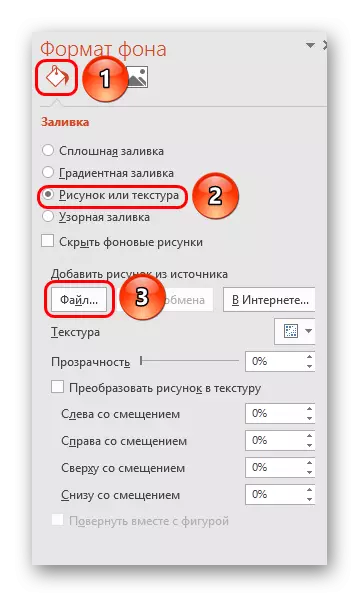
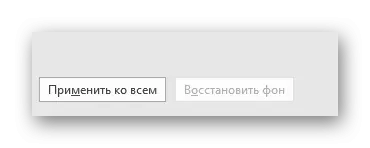
بۇ ئۇسۇل مۇمكىنچىلىكنىڭ كەڭلىكىنى كۆزدە تۇتۇپ ئەڭ ئىقتىدارلىق. ھەر بىر تام تەسۋىر ئۈچۈن ھېچ بولمىغاندا ئۆزگىچە قاراشلارنى قۇرالايسىز.
3-خىل ئۇسۇل: قېلىپلار بىلەن ئىشلەش
ئۇنىۋېرسال تەگلىك رەسىم تەڭشىكىگە تېخىمۇ چوڭقۇر يول بار.
- باشلاش, تونۇشتۇرۇش دوپپىسىدىكى «كۆرۈنۈش» بەتكۈچىنى كىرگۈزۈڭ.
- بۇ يەردە قېلىپلار بىلەن بىللە ئىشلەش شەكلىگە بېرىشىڭىز كېرەك. بۇ تام تەسۋىر ئەۋرىشكىسىنى بېسىشىڭىزنى تەلەپ قىلىدۇ.
- تام تەسۋىر ئورۇنلاشتۇرۇشى ئېچىلىدۇ. بۇ يەردە ئۆزىڭىزنىڭ تاللىشىڭىزنى قۇرالايسىز (كۇنۇپكا »(كۇنۇپكا تاختىسىنى قۇرالايسىز") ۋە تەھرىرلەش. ئەڭ ياخشىسى سىزنىڭ بىر خىل سىيرىلما سىلكىشنىڭ بىر خىل سىيرىلىشى يارىتىلىشى.
- ھازىر سىز يۇقىرىدا بايان قىلىنغان تەرتىپنى چوقۇم ئۆتكۈزۈشىڭىز كېرەك - تەگلىك فورماتىنى كىرگۈزۈڭ ۋە لازىملىق تەڭشەكلەرنى قىلىڭ.
- قۇرۇلۇش قىلغۇچى ماۋزۇسىغا جايلاشقان ئۆلچەملىك تەھرىرلەش قوراللىرىنى ئىشلىتەلەيسىز. بۇ يەردە ئورتاق تېمىنى قۇرالايسىز, ھەمدە شەخسىي تەرەپلەرنى قولدا سەپلىسەڭ.
- خىزمەتنى تاماملىغاندىن كېيىن, ئەڭ ياخشىسى ئورۇنلاشتۇرۇش ئۈچۈن ئىسىم بەلگىلەڭ. بۇنى ئۆزگەرتىش كۇنۇپكىسى ئارقىلىق تاماملىنىدۇ.
- قېلىپ تەييار. ئەسەرنى تاماملىغاندىن كېيىن, «ئەۋرىشكە ھالەتتە» نى «ئەۋرىشكە ھالىتىنى تاقاش» «ئەۋرىشكە ھالىتىنى تاقاش ئۈچۈن» چېكىش كېرەك.
- ھازىر, توغرا سىيرىقاقلاردا بۇ تىزىملىكتىن «ئورۇنلاشتۇرۇش» نى ئوڭ چېكىپ ئاندىن «ئورۇنلاشتۇرۇش» ئۇسۇلىنى تاللاڭ.
- بۇ يەردە رەسىم سىزىش ئەندىزىسىگە ماس كېلىدۇ, بۇنىڭ ئىچىدە بارلىق ئورۇنلىق تەگلىك پارامېتىرلىرى بىلەنلا بارلىق ئىجاد قىلغىنىڭ.
- تاللاشنى چېكىش ئۈچۈن يەنىلا چېكىنىدۇ, ئەۋرىشكە قوللىنىلىدۇ.
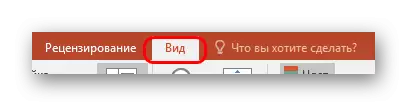






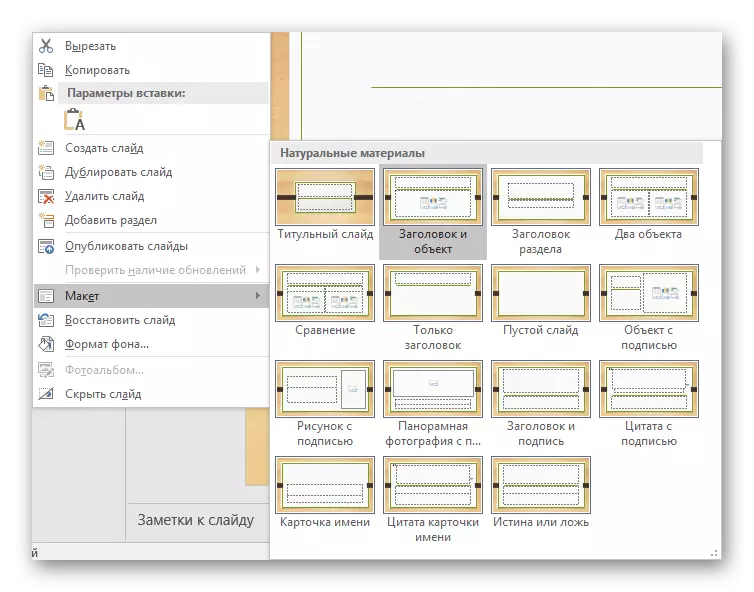
بۇ ئۇسۇل ئوخشىمىغان تىپتىكى تەگلىك رەسىملىرى بىلەن تام تەسۋىر ھاسىل قىلىش ئۈچۈن, بۇ ئۇسۇل مۇسابىقىدە ماس كېلىدۇ.
4-ئۇسۇل: تەگلىكتىكى رەسىم
جىنىسلىق يولى, ئەمما دېمەسلىك مۇمكىن ئەمەس.
- پروگراممىدا رەسىملەرنى قىستۇرۇشىڭىز كېرەك. بۇنىڭ ئۈچۈن بىز «قىستۇرۇش» بەتكۈچىگە كىرىپ, رەسىم «رەسىم» رەسىمدىكى «رەسىملەر» تاللانمىسىنى تاللاڭ.
- كۆزەتكۈچى ئېچىلدى, لازىملىق رەسىمنى تېپىشىڭىز كېرەك, ئۇنى ئىككى قېتىم چېكىڭ. ھازىر ئۇ پەقەت مائۇسلانمىنى ئوڭ كۇنۇپكا تاختىسىدىكى قىستۇرما رەسىمنى چېكىدۇ ۋە «كەينىگە تاللاش» تاللانمىسىنى تاللاڭ.

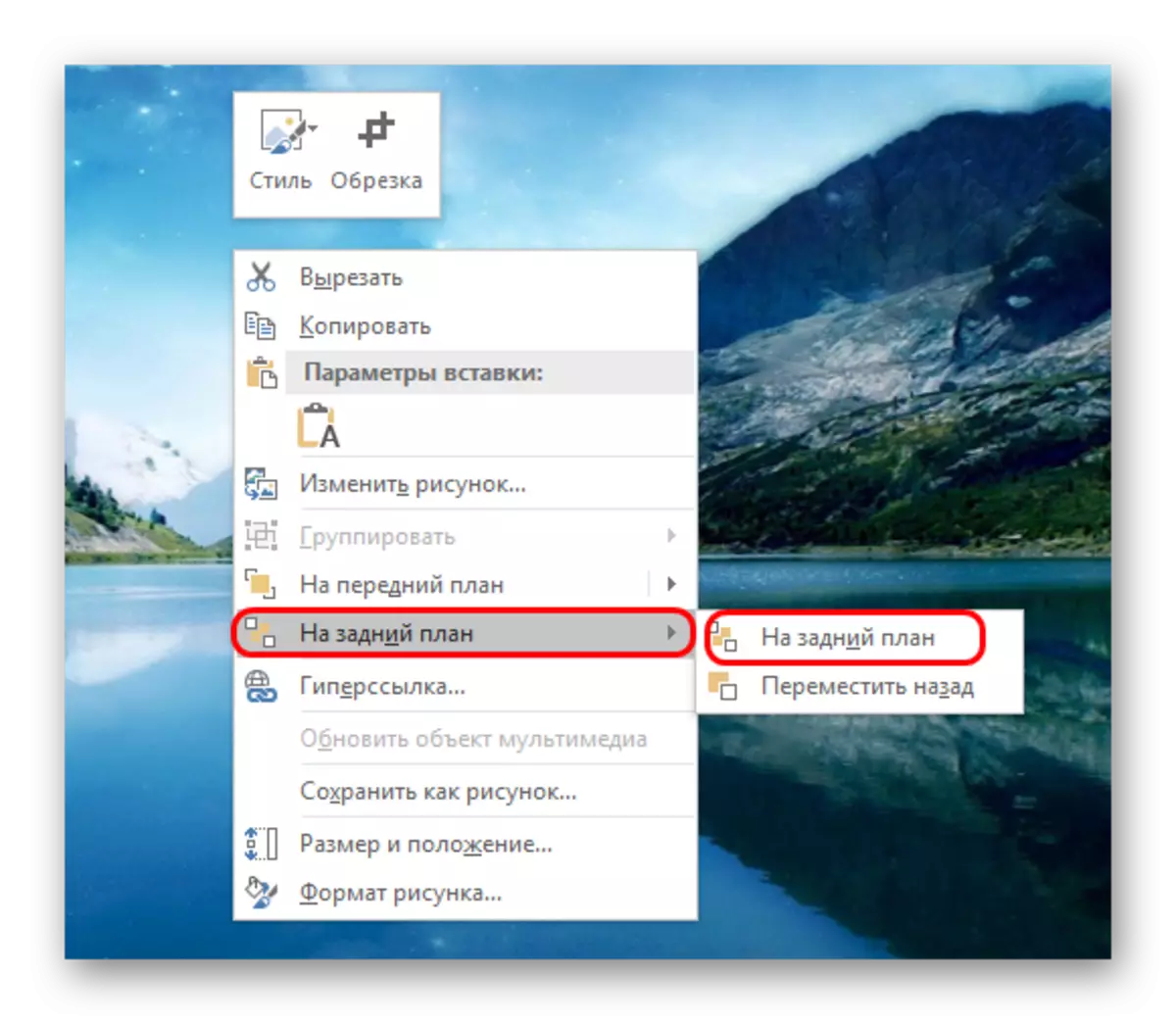
ھازىر رەسىمنىڭ ئارقا كۆرۈنۈشى ئەمەس, بەلكى ئېلېملارنىڭ قالغانلىرىنىڭ ئارقىسىدا بولىدۇ. پەقەت ئاددىي ئاددىي تاللاش, ئەمما نەۋرىسى يوق. تام تەسۋىردىكى زاپچاسلارنى تاللاڭ, چۈنكى نۇر بەلگە دائىم «ئارقا سۇلا« ئارقا كۆرۈنۈشنى تاللايدۇ ۋە ئۇنى تاللاڭ.

دىققەت
تەگلىكنىڭ رەسىمىنى تاللىغاندا, سىيرىلما ئۈچۈن ئوخشاش نىسبەتتە ھەل قىلىش چارىسى يېتەرلىك ئەمەس. يۇقىرى ئېنىقلىقتىكى رەسىمگە ئىگە بولۇش ئەۋزەل, چۈنكى پۈتۈن ئېكراندا كۆرسىتىلىدىغان, تۆۋەن قاتاردىكى ئارقا كۆرۈنۈشلەر پېكسىللىق بولۇپ, كېچىنى كۆرسىتىدۇ.
تور بېكەتكە لايىھەلەرنى تاللىغاندا, ئايرىم ئېلېمېنتلار كونكرېت تاللاشغا ئاساسەن ساقلىنىدۇ. كۆپىنچە ئەھۋاللاردا بۇلارنىڭ سىيرىشنىڭ چاۋشلىرىدىكى ئوخشىمىغان زىتزچىلار ئارىلىقى. بۇ سىزنىڭ رەسىملىرىڭىز بىلەن قىزىقارلىق بىرىكمىلەرنى قۇرالايسىز. ئەگەر ئۇ دەخلى قىلسا, دەسلەپكى تونۇشتۇرۇشنىڭ ھېچقانداق خىل لايىھەنى ۋە خىزمىتىنى تاللىماسلىق ياخشى.
